
Home
Công nghệ thông tin
Tài liệu CNTT khác
Tìm hiểu về chức năng quản lý, giám sát của công cụ Resource Monitor
Tìm hiểu về chức năng quản lý, giám sát của công cụ Resource Monitor
Tìm hi u v ch c năng qu n lý, giám sát c a công c Resourceể ề ứ ả ủ ụ
Monitor
Trong bài vi t d i đây, chúng tôi s gi i thi u v i các b n m t s ế ướ ẽ ớ ệ ớ ạ ộ ố
tính năng và cách s d ng công c ti n ích Resource Monitor có s n ử ụ ụ ệ ẵ
c a Microsoft, đ c s d ng đ qu n lý, giám sát ho t đ ng c a h ủ ượ ử ụ ể ả ạ ộ ủ ệ
th ng m ng, kh năng l u tr và hi u su t c a h th ng.ố ạ ả ư ữ ệ ấ ủ ệ ố
1. Giám sát ho t đ ng c a h th ng m ng:ạ ộ ủ ệ ố ạ
nh ch p màn hình trên đ c l y t ng d ngẢ ụ ượ ấ ừ ứ ụ Resource Monitor t 1 ừ
máy tính cài đ t h đi u hànhặ ệ ề Windows Server 2008 R2 cùng
v iớ Exchange Server 2010 và toàn b role Exchange đã đ c cài đ t. Nh ộ ượ ặ ư
v y, chúng ta có th d dàng nh n ra r ng máy ch có nhu c u đáng k v ậ ể ễ ậ ằ ủ ầ ể ề
các ngu n tài nguyên m ng đ đáp ng đ hi u su t trong ph m vi làm ồ ạ ể ứ ủ ệ ấ ạ
vi c. Chúng ta có th d dàng nh n ra ph n chi m nhi u di n tích nh t ệ ể ễ ậ ầ ế ề ệ ấ ở
đây chính là ph n th ng kê, các c a s bên ph i t ng ng v i nh ng đ ầ ố ử ổ ả ươ ứ ớ ữ ồ
th , mô t rõ ràng v i t ng s li u c th .ị ả ớ ừ ố ệ ụ ể
Processes With Network Activity:
T i đây, Resource Monitor s hi n th danh sách t t c các ti n trình đang ạ ẽ ể ị ấ ả ế
ho t đ ng và đang s d ng ngu n tài nguyên c a h th ng, c th chúng ạ ộ ử ụ ồ ủ ệ ố ụ ể
ta s th y tên chính xác và s l ng các ch ng trình đó.ẽ ấ ố ượ ươ
- Image: tên file c a ti n trình đang th c thi.ủ ế ự
- PID: s ID t ng ng v i g n li n v i ch ng trình, tính năng này khá ố ươ ứ ớ ắ ề ớ ươ
h u ích khi ng i dùng mu n qu n lý ho c giám sát 1 ti n trình nào đó.ữ ườ ố ả ặ ế
- Send (B/sec): d li u trung bình tính theo đ n v byte mà ch ng trình đóữ ệ ơ ị ươ
g i đi t h th ng m ng qua m i giây.ử ừ ệ ố ạ ỗ
- Receive (B/sec): d li u trung bình tính theo đ n v byte mà ch ng trìnhữ ệ ơ ị ươ
đó nh n đ c t h th ng m ng qua m i giây.ậ ượ ừ ệ ố ạ ỗ
- Total (B/sec): t ng l ng d li u trung bình tính theo đ n v byte mà ổ ượ ữ ệ ơ ị
ch ng trình đó t o ra trong toàn b th i gian ho t đ ng.ươ ạ ộ ờ ạ ộ
Tuy nhiên, nh ng thông tin đ c đ a ra t i đây ch a th c s h u ích đ ữ ượ ư ạ ư ự ự ữ ể
gi i quy t nh ng v n đ ph c t p trong h th ng, ngo i tr nh ng ả ế ữ ấ ề ứ ạ ệ ố ạ ừ ữ
ch ng trình nào đang s d ng ít ho c nhi u tài nguyên. V i nh ch p ươ ử ụ ặ ề ớ ả ụ
màn hình trên, chúng ta có th th y r ng ng ể ấ ằ ứ
d ngụ FSEContentScanner64.exe đang yêu c u r t nhi u d li u tài ầ ấ ề ữ ệ
nguyên t h th ng.ừ ệ ố
Network Activity:
T i ph n này, ch ng trình s cung c p thêm m t s thông tin h u ích h nạ ầ ươ ẽ ấ ộ ố ữ ơ
dành cho ng i s d ng:ườ ử ụ
- Network I/O: t ng dung l ng d li u đang đ c s d ng tính b ng ổ ượ ữ ệ ượ ử ụ ằ
Mbps.
- Network Utilization: toàn b d li u c a h th ng s đ c hi n th qua ộ ữ ệ ủ ệ ố ẽ ượ ể ị
1 thành ph n duy nh t, qua đó giúp ng i s d ng d dàng giám sát chính ầ ấ ườ ử ụ ễ
xác nh ng thông s này. N u con s này th ng xuyên đ t m c 100% thì ữ ố ế ố ườ ạ ứ
có nghĩa là b n đang g p v n đ , và gi i pháp duy nh t là tăng l u l ng ạ ặ ấ ề ả ấ ư ượ
băng thông.
- Address: đây là tên ho c đ a ch IP c a ch ng trình, ng d ng đang làmặ ị ỉ ủ ươ ứ ụ
vi c.ệ
TCP Connections:
- Local Address: nhi u h th ng server đ c trang b nhi u h n 1 card ề ệ ố ượ ị ề ơ
m ng, và m i card m ng đó l i có th đ c gán v i nhi u đ a ch IP. Đ ạ ỗ ạ ạ ể ượ ớ ề ị ỉ ể
xác đ nh chính xác đ a ch IP ho c card m ng nào đang gây ra nguyên nhân ị ị ỉ ặ ạ
chính trong h th ng, đây chính là ph n các b n nên đ ý k vì r t nhi u ệ ố ầ ạ ể ỹ ấ ề
thông tin chi ti t và c th đ c li t kê t i đây.ế ụ ể ượ ệ ạ
- Local Port: t ng t nh trên, h th ng c a b n có th đang s d ng ươ ự ư ệ ố ủ ạ ể ử ụ
nhi u d ch v kích ho t trên nhi u c ng – Port khác nhau. Và đây là n i ề ị ụ ạ ề ổ ơ
xác đ nh v n đ gi a h th ng m ng v i các c ng.ị ấ ề ữ ệ ố ạ ớ ổ
- Remote Address: m i k t n i qua h th ng local đ u yêu c u tính năng ỗ ế ố ệ ố ề ầ
giao ti p v i 1 h th ng nào đó đang đ c đi u khi n t xa. T i ph n này, ế ớ ệ ố ượ ề ể ừ ạ ầ
chúng ta s th y toàn b các đ a ch c a máy tính remote chi m t i h n ẽ ấ ộ ị ỉ ủ ế ớ ơ
n a lu ng truy n t i d li u.ử ồ ề ả ữ ệ
- Remote Port: t i đây chúng ta s tìm th y nh ng c ng remote hoàn thi nạ ẽ ấ ữ ổ ệ
quá trình giao ti p gi a h th ng.ế ữ ệ ố
- Packet Loss (%): đây là nh ng con s mang ý nghĩa r t quan tr ng, s ữ ố ấ ọ ố
này càng l n – đ ng nghĩa v i vi c l u l ng m ng th t thoát càng l n, ớ ồ ớ ệ ư ượ ạ ấ ớ
nghĩa là ch t l ng c a h th ng m ng đang trong tình tr ng x u.ấ ượ ủ ệ ố ạ ạ ấ
- Latency (ms): hay th ng đ c g i là đ tr , hi u nôm na là kho ng ườ ượ ọ ộ ễ ể ả
th i gian c n thi t đ truy n d li u t đi m A t i đi m B. Con s này ờ ầ ế ể ề ữ ệ ừ ể ớ ể ố
càng l n, nghĩa là kho ng th i gian càng dài và ng c l i. M t s ch ng ớ ả ờ ượ ạ ộ ố ươ
trình, ng d ng tr c tuy n ho c truy n t i media th ng gây ra hi n ứ ụ ự ế ặ ề ả ườ ệ
t ng này.ượ
Listening Ports:
- Address: m t s ch ng trình, d ch v nh t đ nh nào đó th ng xuyên ộ ố ươ ị ụ ấ ị ườ
g n li n v i m t đ a ch IP cho dù đó làắ ề ớ ộ ị ỉ IPv4 ho cặ IPv6. N u d ch v đó ế ị ụ
không g n c đ nh v i đ a ch IP tĩnh, thì c t này s hi n th d i ắ ố ị ớ ị ỉ ộ ẽ ể ị ướ
d ngạ <IP … > unspecified.
- Protocol: là giao th c s d ngứ ử ụ TCP (Transmission Control
Protocol) ho cặ UDP (User Datagram Protocol). Trong đó, quá trình th c ự
hi n qua TCP s đ c đ m b o v m t d li u, còn UDP thì không.ệ ẽ ượ ả ả ề ặ ữ ệ
- Firewall Status: n u tính năng Firewall c a b n đang ngăn ch n m t s ế ủ ạ ặ ộ ố
ch ng trình qua l ng traffic, thì chúng ta bi t thêm nhi u thông tin c ươ ượ ế ề ụ
th h n qua ph n này.ể ơ ầ
The graphs:
Bi u đ Network s đ a ra toàn b l u l ng bandwidth đ c s d ng ể ồ ẽ ư ộ ư ượ ượ ử ụ
trong vòng 60 giây g n nh t đ i v i t t c các ch ng trình. C th h n, ầ ấ ố ớ ấ ả ươ ụ ể ơ
các thành ph nầ TCP Connections ch ra bao nhiêu k t n i TCP m i v a ỉ ế ố ớ ừ
đ c thi t l p, và n u s l ng này cao quá m c bình th ng, thì có nghĩaượ ế ậ ế ố ượ ứ ườ
là h th ng c a b n đang g p v n đ , không th ki m soát đ c, b ệ ố ủ ạ ặ ấ ề ể ể ượ ị
spyware xâm nh p... Bi u đậ ể ồ Local Area Connection ch ra toàn b l ng ỉ ộ ượ
d li u đang đ c s d ng, hi n th theo %.ữ ệ ượ ử ụ ể ị
2. Giám sát hi u su t l u tr d li u:ệ ấ ư ữ ữ ệ
Trong ph n ti p theo c a bài vi t, chúng ta s cùng tìm hi u v cách th c ầ ế ủ ế ẽ ể ề ứ
ho t đ ng c a ch c năng l u tr d li u –ạ ộ ủ ứ ư ữ ữ ệ Disk c a công củ ụ Resource
Monitor.
Processes With Disk Activity:
Ph n ch c năng này c a ch ng trình s hi n th danh sách toàn b các ầ ứ ủ ươ ẽ ể ị ộ
ng d ng đang ho t đ ng và s d ng ph n l u tr trên phân vùng c ng, ứ ụ ạ ộ ử ụ ầ ư ữ ổ ứ
c th là tên c a ch ng trình đang kích ho t và s li u th ng kê c th .ụ ể ủ ươ ạ ố ệ ố ụ ể
- Image: tên các ch ng trình, ti n trình đang th c thi.ươ ế ự
- PID: s ID t ng ng v i các ti n trình đang ho t đ ng.ố ươ ứ ớ ế ạ ộ
- Read (B/sec): l ng d li u trung bình tính theo đ n v byte / giây đ c ượ ữ ệ ơ ị ượ
đ c b i ch ng trình.ọ ở ươ
- Write (B/sec): l ng d li u trung bình tính theo đ n v byte / giây đ c ượ ữ ệ ơ ị ượ
ghi b i ch ng trình.ở ươ
- Total (B/sec): l ng d li u trung bình tính theo đ n v byte / giây đ c ượ ữ ệ ơ ị ượ
truy c p b i ch ng trình.ậ ở ươ
Nh ng xét v m t k thu t, nh ng thông tin đ c cung c p t i đây không ư ề ặ ỹ ậ ữ ượ ấ ạ
th c s t ra h u ích, vì chúng ta ch có th xem đ c nh ng chi ti t c ự ự ỏ ữ ỉ ể ượ ữ ế ơ
b n v các ng d ng, ch ng trình đang truy xu t d li u trên c ng. Cả ề ứ ụ ươ ấ ữ ệ ổ ứ ụ
th t i nh ch p màn hình trên, chúng ta có th d dàng nh n ra r ng ti n ể ạ ả ụ ể ễ ậ ằ ế
trình có tên DPMRA.exe đang đ c r t nhi u d li u t phân vùng l u tr .ọ ấ ề ữ ệ ừ ư ữ
Disk Activity:
T i ph n ti p theo, ch ng trình s cung c p cho ng i dùng nhi u thông ạ ầ ế ươ ẽ ấ ườ ề
tin có ích h n trong vi c xác đ nh và gi i quy t v n đ đang x y ra trong ơ ệ ị ả ế ấ ề ả
h th ng. C th , t i c a s bên ph i, chúng ta s th y 2 ô hi n th chi ti tệ ố ụ ể ạ ử ổ ả ẽ ấ ể ị ế
v tình hình đ c và ghi d li u, cùng v i kho ng th i gian ho t đ ng ề ọ ữ ệ ớ ả ờ ạ ộ
t ng ng c a ch ng trình.ươ ứ ủ ươ
- File: tên c a file đ c s d ng b i ch ng trình đang trong tình tr ng ủ ượ ử ụ ở ươ ạ
kích ho t, đ ng th i t i đây cũng ch ra đ ng d n đ y đ .ạ ồ ờ ạ ỉ ườ ẫ ầ ủ
- I/O Priority: m c đ u tiên và truy n t i d li u qua ph ng th c I/O.ứ ộ ư ề ả ữ ệ ươ ứ
- Response Time (ms): th i gian ph n h i t phân vùng c ng tính theo ờ ả ồ ừ ổ ứ
milisecond. C th t i đây, n u s này càng nh thì càng t t, và b t kỳ ngụ ể ạ ế ố ỏ ố ấ ứ
d ng nào có kho ng th i gian này nh h n 10 ms thì có nghĩa là đang trong ụ ả ờ ỏ ơ
tình tr ng ho t đ ng n đ nh, còn n u l n h n 20 ms thì các b n c n chú ý ạ ạ ộ ổ ị ế ớ ơ ạ ầ
đ n nh ng ng d ng đó. Khi thông s này t 50 ms ho c l n h n, chúng taế ữ ứ ụ ố ừ ặ ớ ơ
đang g p v n đ th c s nghiêm tr ng.ặ ấ ề ự ự ọ
Storage:
- Logical Disk: ký t c a phân vùng g n li n v i c ng.ự ủ ắ ề ớ ổ ứ
- Physical disk: c ng nào đang đ c qu n lý t i dòng thông tin này.ổ ứ ượ ả ạ
- Active Time (%): t l th i gian phân vùng c ng v n hành trong các ỉ ệ ờ ổ ứ ậ
tr ng thái, ch đ khác nhau. Ví d , n u 1 c ng liên t c ho t đ ng v i ạ ế ộ ụ ế ổ ứ ụ ạ ộ ớ
có thể bạn quan tâm

Tiểu luận quản trị học: Khái niệm quản trị, chức năng quản trị, giới t...
65
3.803
8.998
Kỹ thuật
65
(New)

Sự cần thiết khách quan phải nâng cao hiệu quả quản lý rừng cộng đồng,...
74
1.024
339
Kinh tế quản lý
74
(New)

Đánh giá chung và một số ý kiến đề xuất nhằm hoàn thiện tổ chức quản l...
84
674
403
Kinh tế quản lý
84
(New)

Tìm hiểu về các cổng kết nối thường thấy trên máy tính và chức năng củ...
22
996
262
Tài liệu CNTT khác
22
(New)

Luận văn thạc sĩ kinh doanh quản lý: Cơ cấu tổ chức của Ngân hàng MHB...
126
956
351
Thạc sĩ cao học
126
(New)
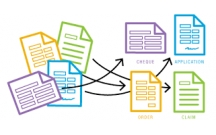
Luận văn: Chức năng, nhiệm vụ, quyền hạn, cơ cấu tổ chức công tác lưu...
52
876
378
Kinh tế quản lý
52
(New)

Quy tắc ứng xử của cán bộ, công chức, viên chức, người lao động trong...
4
850
320
Biểu mẫu, văn bản khác
4
(New)
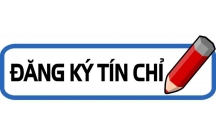
Xây dựng hệ thống thông tin có chức năng tư vấn và quản lý đăng ký mô...
76
899
349
Báo cáo, luận văn khác
76
(New)
thông tin tài liệu
Trong bài viết dưới đây, chúng tôi sẽ giới thiệu với các bạn một số tính năng và cách sử dụng công cụ tiện ích Resource Monitor có sẵn của Microsoft, được sử dụng để quản lý, giám sát hoạt động của hệ thống mạng, khả năng lưu trữ và hiệu suất của hệ thống
Mở rộng để xem thêm
từ khóa liên quan
tài liệu mới trong mục này
tài liệu hot trong mục này
tài liệu giúp tôi
Nếu bạn không tìm thấy tài liệu mình cần có thể gửi yêu cầu ở đây để chúng tôi tìm giúp bạn!
xem nhiều trong tuần
70 câu hỏi trắc nghiệm luyện thi chứng chỉ tin A
Đề thi và lời giải môn xác suất thống kê của trường Học viện ngân hàng
Địa lý 12 Phát triển cây công nghiệp lâu năm Tây Nguyên
Giáo trình Quản trị học của Đại học kinh tế quốc dân
Tiểu luận: Vị trí, vai trò, nhiệm vụ của người Đảng viên với ĐCSVN- Phấn đấu, rèn luyện và tuyên truyền nhân dân của người Đảng viên
Bài tập nâng cao Tiếng Việt lớp 2: Chính tả
yêu cầu tài liệu
Giúp bạn tìm tài liệu chưa có
×



